Все способы:
Кэш браузера предназначен для хранения просмотренных веб-страниц в определенной директории жесткого диска. Это способствует быстрому переходу на уже посещенные ресурсы без надобности снова подгружать страницы из интернета. Но, общий объем загружаемых в кэш страниц зависит от размера, выделенного для него места на жестком диске. Давайте выясним, как увеличить кэш в Опере.
Изменение кэша в браузере Opera на платформе Blink
К сожалению, в новых версиях Оперы на движке Blink не существует возможности изменения объема кэша через интерфейс браузера. Поэтому, мы пойдем другим путем, на котором нам не нужно даже будет открывать веб-обозреватель.
- Кликаем по ярлыку Оперы на рабочем столе правой кнопкой мыши. В появившемся контекстном меню, выбираем пункт «Свойства».
- В открывшемся окне во вкладке «Ярлык» в строке «Объект» к имеющейся записи добавляем выражение по следующему шаблону: —disk-cache-dir=»x» —disk-cache-size=y, где x-полный путь к папке с кэшем, а y – выделяемый для неё размер в байтах.
Таким образом, если, например, мы хотим размещать директорию с файлами кэша в каталоге диска C под названием «CacheOpera», и размером в 500 МБ, то запись будет иметь следующий вид:
--disk-cache-dir="C:\CacheOpera" --disk-cache-size=524288000. Это обусловлено тем, что 500 Мб равно 524288000 байт. - После внесения записи, жмем кнопку «OK».
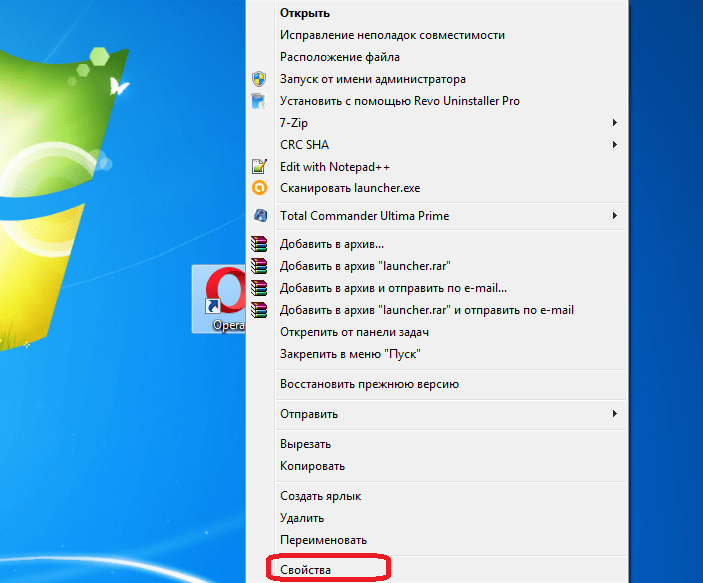
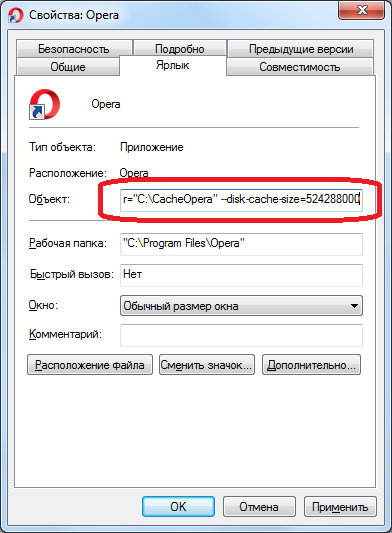
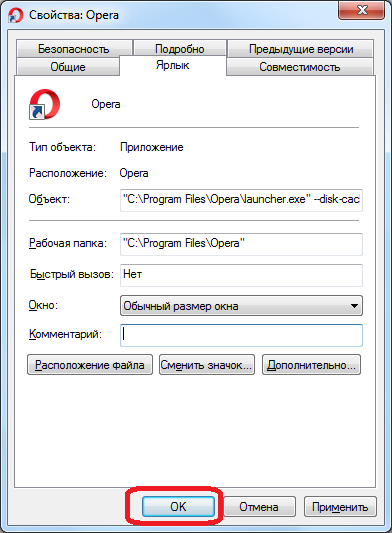
Вследствие этого, кэш браузера Опера был увеличен.
Увеличение кэша в браузере Opera на движке Presto
В старых версиях браузера Opera на движке Presto (до версии 12.18 включительно), которые продолжает использовать значительное число пользователей, увеличить кэш можно через интерфейс веб-обозревателя.
- После запуска браузера, открываем меню, путем нажатия на логотип Оперы в левом верхнем углу окна веб-обозревателя. В появившемся списке последовательно переходим по категориям «Настройки» и «Общие настройки». Или же, можно просто нажать комбинацию клавиш Ctrl+F12.
- Перейдя в настройки браузера, перемещаемся во вкладку «Расширенные».
- Далее, переходим в раздел «История».
- В строке «Дисковый кэш», в выпадающем списке выбираем максимально возможный размер – 400 МБ, что в 8 раз больше, установленных по умолчанию 50 МБ.
- Далее жмем на кнопку «OK».
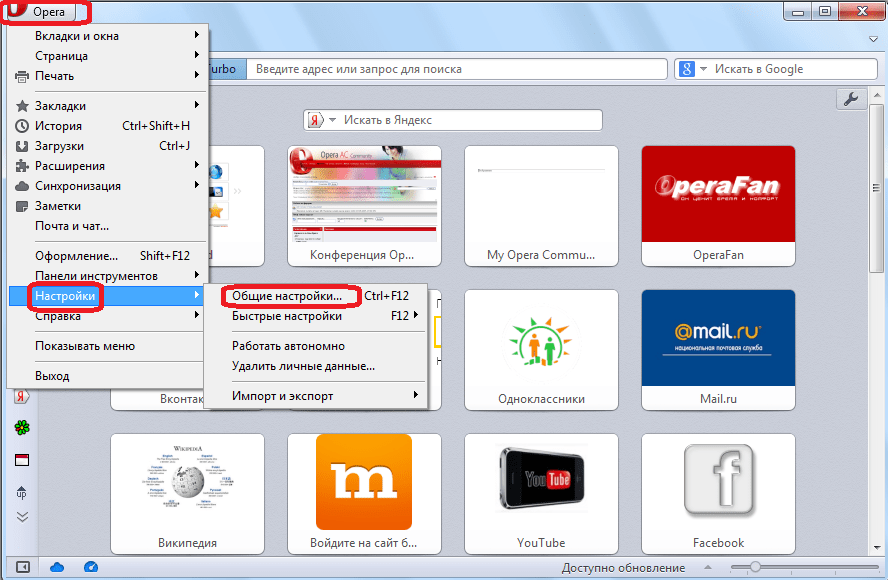
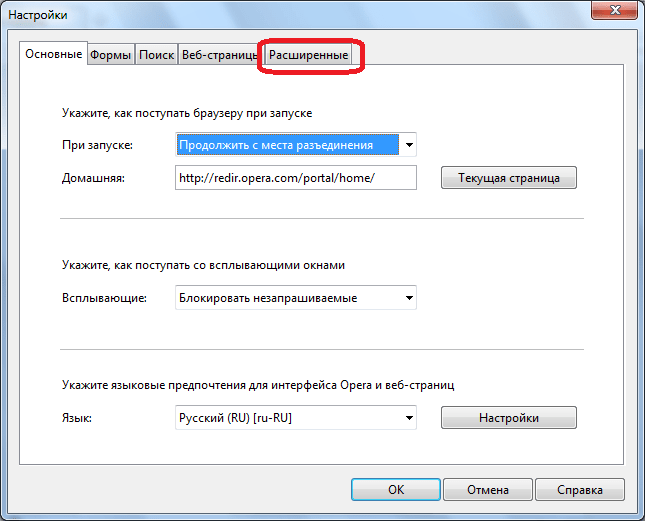
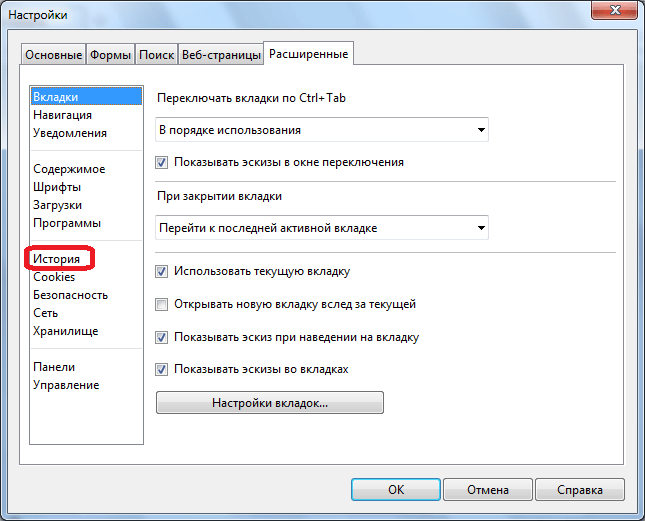
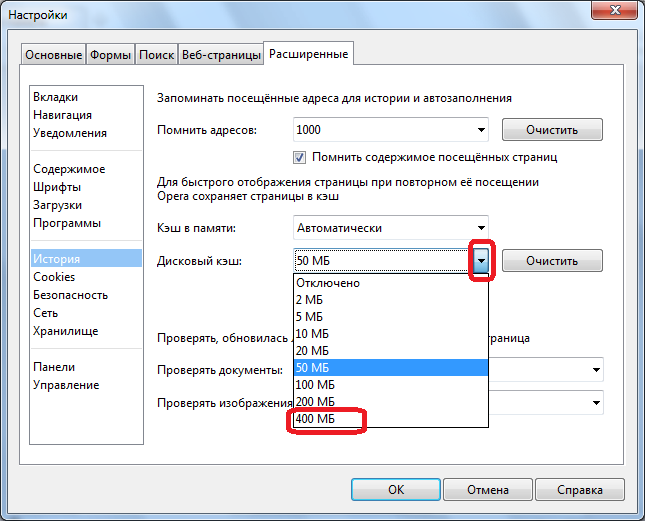
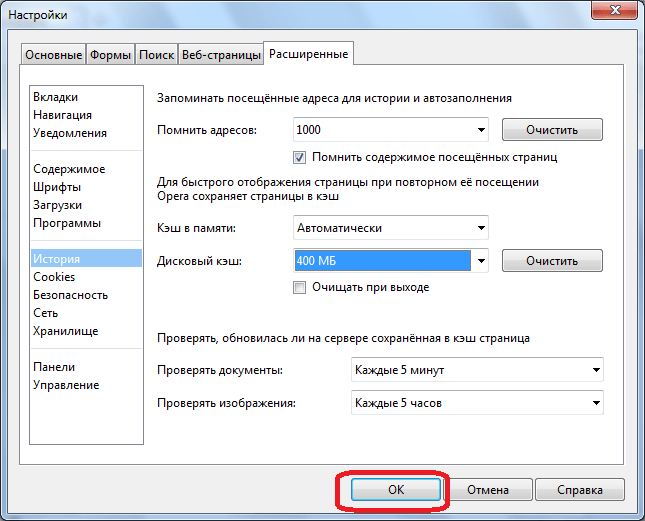
Таким образом, дисковый кэш браузера Opera был увеличен.
Как видим, если в версиях Оперы на движке Presto процесс увеличения кэша можно было выполнить через интерфейс браузера, и данная процедура была, в целом, интуитивно понятна, то в современных версиях данного веб-обозревателя на движке Blink нужно обладать специальными знаниями, чтобы изменить размер директории, выделяемой для хранения кэшированных файлов.
 Наша группа в TelegramПолезные советы и помощь
Наша группа в TelegramПолезные советы и помощь
 lumpics.ru
lumpics.ru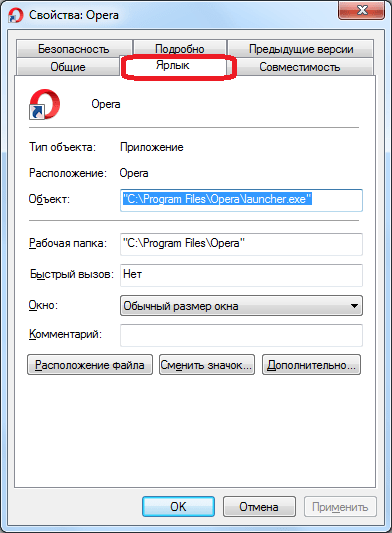

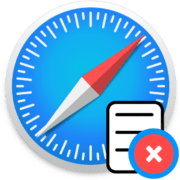
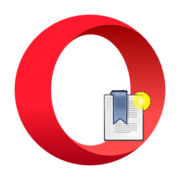

в 2024 году всё это не работает от слова совсем
не сохраняется, пишет неверный путь к папке
Это уже не работает!!!
на новых браузерах это не прокатит.Я последовал выше написанному,при открытии браузера открывались несколько страниц с разными расширениями,это не комфортно.
Нашел эффективный путь для Браузера Опера 63(последняя)
Итак — настройки -слева дополнительно — браузер- находим раздел система, внизу нажимаем на «Открыть настройки прокси-сервера для компьютера», в открывшемся окне нажимаем на «общие» — ниже нажимаем на «параметры», в открывшемся окне видим»используемое место на диске», стираем число(обычно 250) и вписываем 1024,нажимаем ОК. Кеш увеличился до 1 гигабайт, закройте и можете снова зайти и проверить кеш память вашего браузера.
Opera на платформе Blink. Задан неправильный путь.Что это?
Поправили команду, повторите выполнение этих действий.
Инфа устарела
Здравствуйте . Всё это хорошо и прекрасно да только не работает , пишет не верное значение для папки
Кэш вообще надо полностью отключать, если диск ssd, или снижать до минимума в 1мб, а то и меньше на hdd, реально быстрее работает и мусора нет.
ООчень классно. раньше не пониамла почему история браузера сохраняет историю только за прошлый месяц а за два и более уже не сохраняет.. теперь я поняла. посттавила на максимум. надеюсь хватит, чтобы хотябы за пол года сохранил историю. как вы считаете?
Хватит, но какой смысл накапливать в своём браузере историю за столь продолжительный период времени?накопленная история может легко стать причиной появления некорректной работы браузера и снижения его производительности.